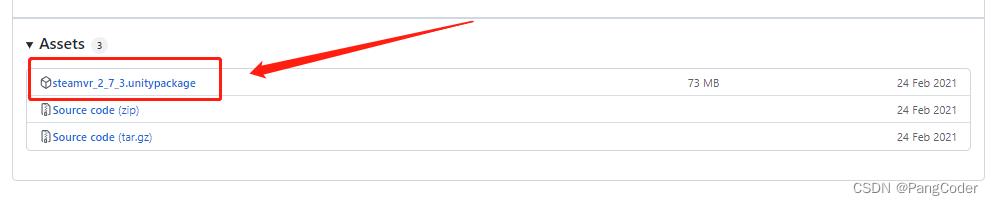[Unity]VRTK V4的导入和使用
Posted PangCoder
tags:
篇首语:本文由小常识网(cha138.com)小编为大家整理,主要介绍了[Unity]VRTK V4的导入和使用相关的知识,希望对你有一定的参考价值。
1.新建3D工程
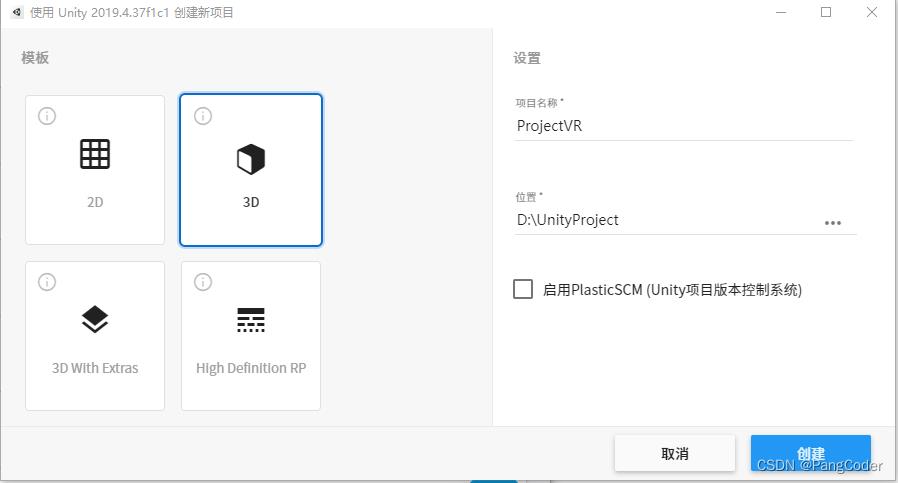
2.导入SteamVR插件
2.1下载最新插件
https://github.com/ValveSoftware/steamvr_unity_plugin https://github.com/ValveSoftware/steamvr_unity_plugin访问上方链接获取最新组件
https://github.com/ValveSoftware/steamvr_unity_plugin访问上方链接获取最新组件

点击进入。下拉至底部,下载插件
2.2导入插件
下载完成后将插件拖入工程。选择“Import”,等待完成

完成后,先选择“Legacy VR”。
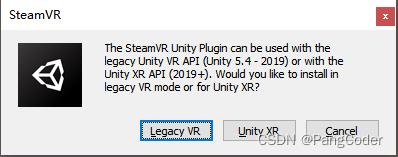
选择"Yes",或者“No,and dont ask again”(这步是更改工程的PlayerSetting,后面再改也行)
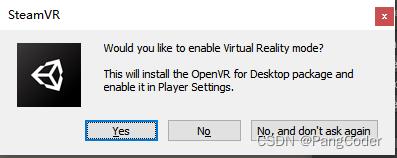
选择“Accept All” ,等待导入结束。选择“OK”
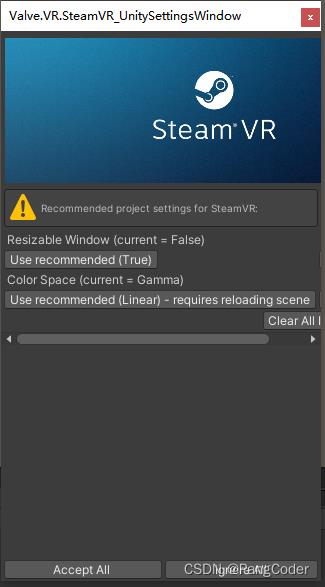
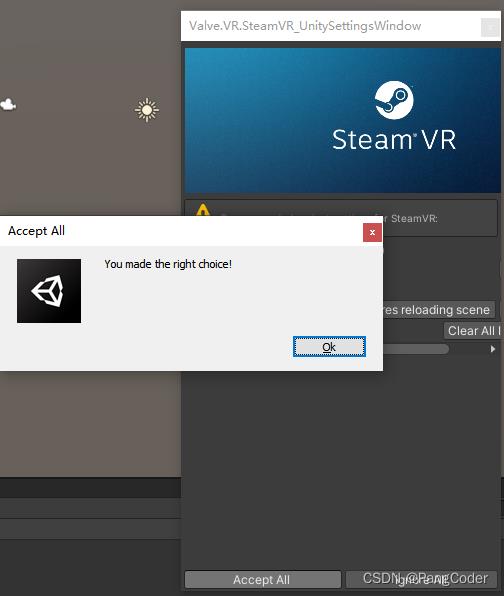
3.工程设置VR API
依次打开,File->Build Setting->Player Setting->Player->XR Setting
检查“Virtual Reality Supported”是否已经勾选好了,没勾选需要勾选
检查SDK里面有没有OpenVR,没有的话需要添加,下方+号里面可以添加
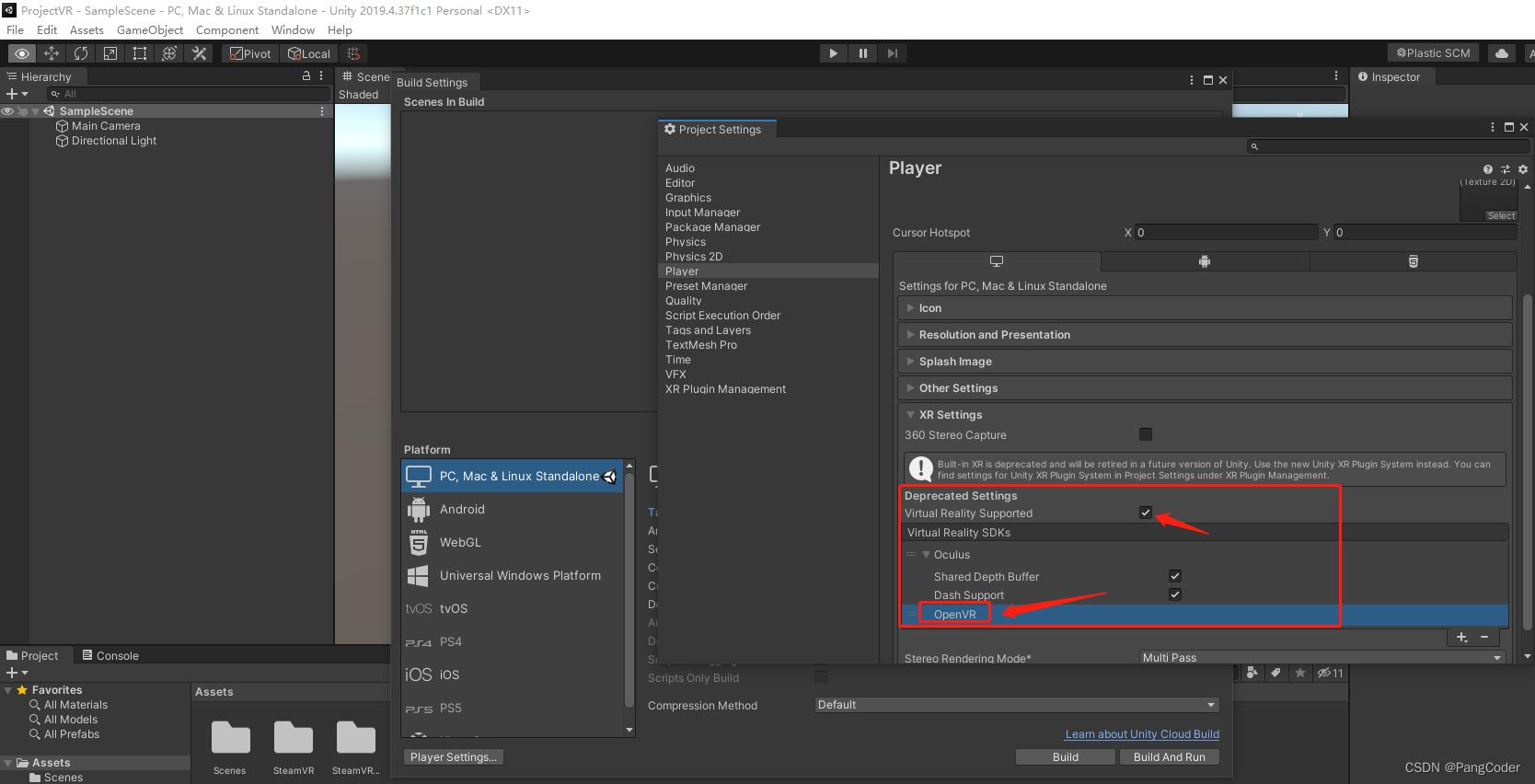
4.添加VRTK V4
4.1下载VRTK v4 Tilia Package Importer

选择“Install/Upgrade”

导入
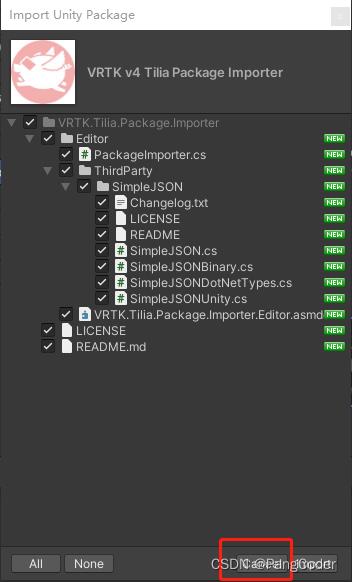
4.2更新插件信息
Extend Reality Ltd - Tilia PackagesVRTK is a toolkit to rapidly build VR solutions. https://www.vrtk.io/tilia.html 访问上方链接,在Unity里打开Package Manager,将截图里的信息对应填入
https://www.vrtk.io/tilia.html 访问上方链接,在Unity里打开Package Manager,将截图里的信息对应填入

点击“Save”。(有时候你刚复制好,它就全部填好了)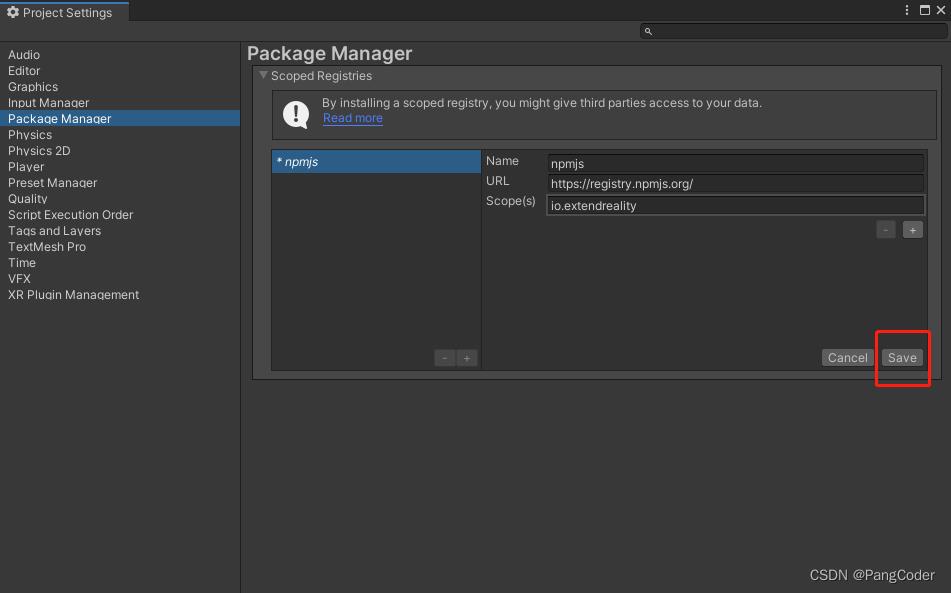
依次打开,Window-> Tilia->Package Importer,所有可用的插件信息就全在这了。

4.3导入需要的插件
不能乱导入,有些插件需要环境配置,乱导入会导致工程有问题。无法回退!
导入时候找到你要的插件,点击“Add”,等待导入完成
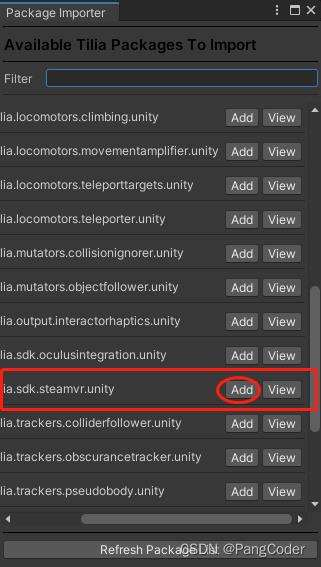
一些开发能用到的如下
"io.extendreality.tilia.camerarigs.xxx“(xxx:任意结尾)
"io.extendreality.tilia.sdk.steamvr.unity"
5.使用
删除MainCamera
对着场景列表空白处,右键,选择Tilia-》Prefabs-》CameraRigs-》CameraRigs.SteamVR
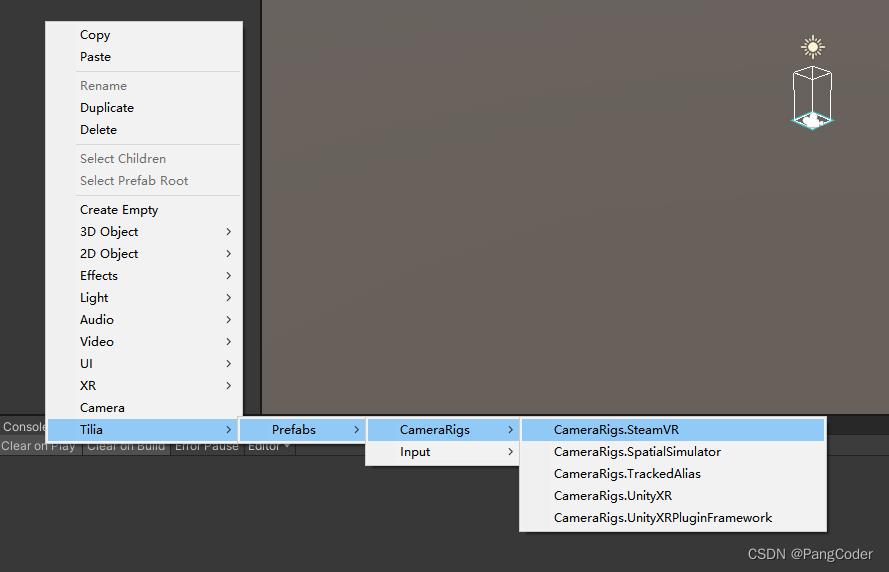
添加后点击运行,在接下来的弹出框全选”Yes“或者”OK“(因为控制器输入那边还需要配置,不过可用让Unity帮你简单配置一下),然后你就能看到场景和VR手柄了
6.报错
导入过程中的一些报错
1.DllNotFoundException: openvr_api
在导入”XR Plugin Framework“的时候会修改Project Setting里的东西,把OpenVR添加进来就行
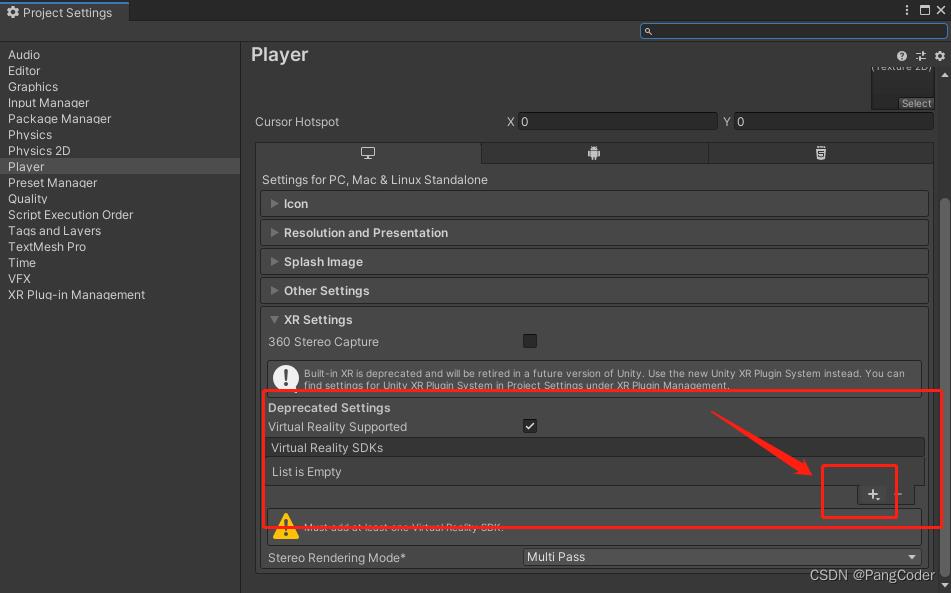

如何在VR场景中位移与行走Unity VRTK
参考技术A 两种方法,一种是本办法,,用多个面光源拼。。。还有个就是VRAYLIGHETMTL。。直接附在面上,,这个就比较方便。。。在材质面板里找把以上是关于[Unity]VRTK V4的导入和使用的主要内容,如果未能解决你的问题,请参考以下文章
Unity VR开发结合VRTK4.0:将浮点操作转换为布尔操作